我们先新建一个微信小程序(建议使用 不使用云服务的JavaScript语言demo)
可观察到刚新建的小程序有如下的文件,把index中wxml与wxss清空

与此同时,可以先把index.js里面的代码全删掉先,然后输入“page”构建一个空框架即可
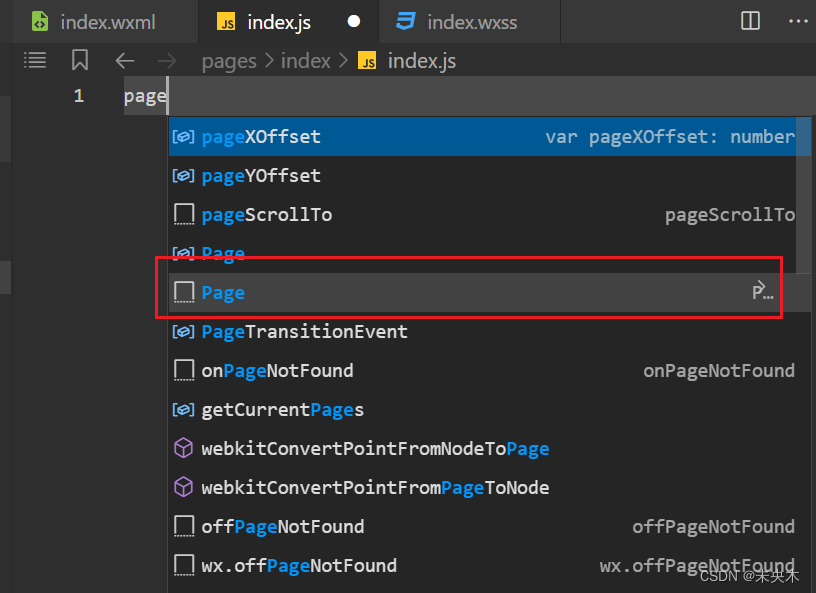
然后去进行node配置,进行微信小程序vant配置之前需要该计算机已经配置好node.js。如何查看自己的计算机是否有安装好node.js呢,在刚刚微信小程序中在中间资源管理器中点击鼠标右键,然后选择“在外部终端窗口中打开”,或者用window键+R快捷键输入cmd打开终端窗口
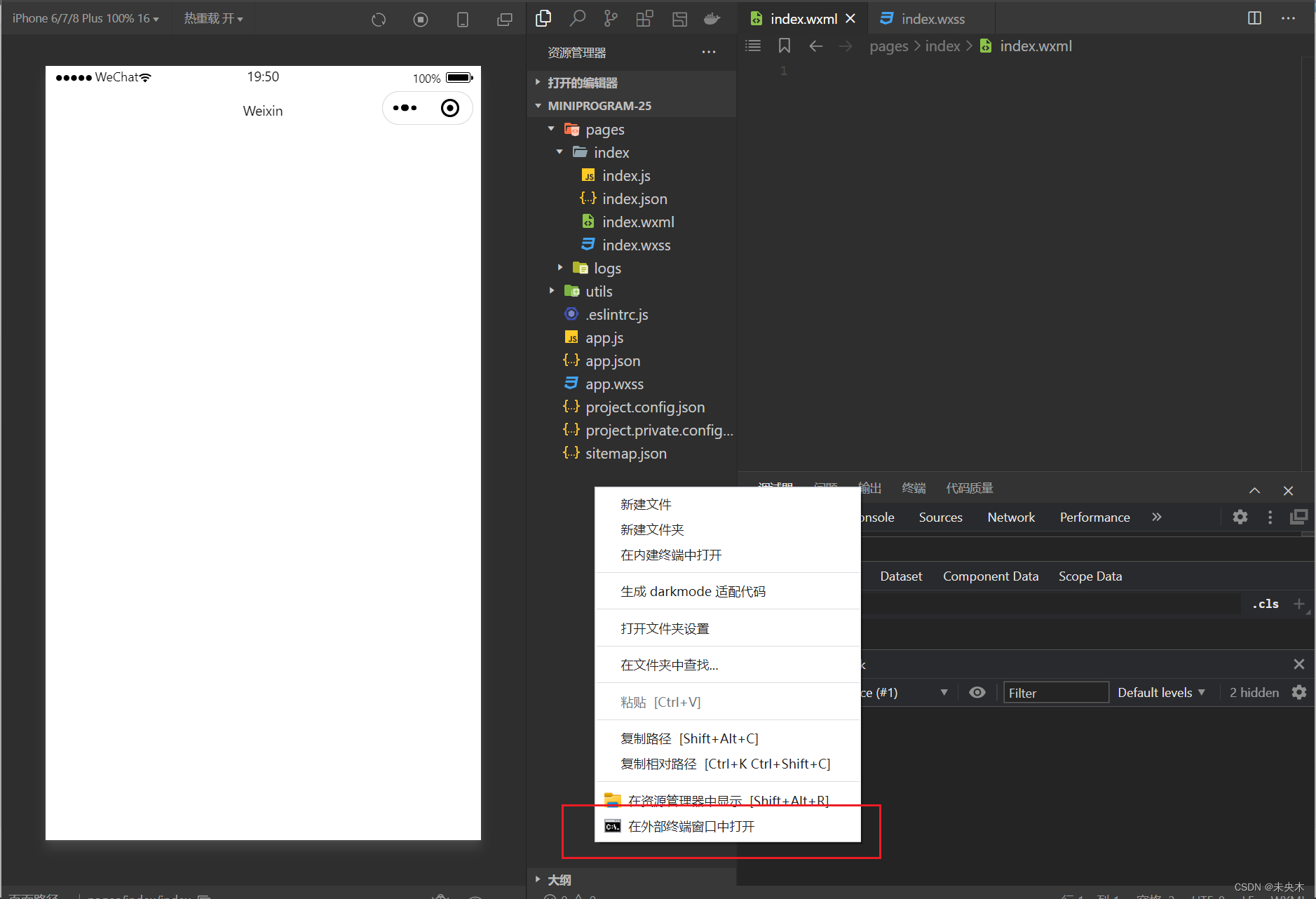
终端显示:
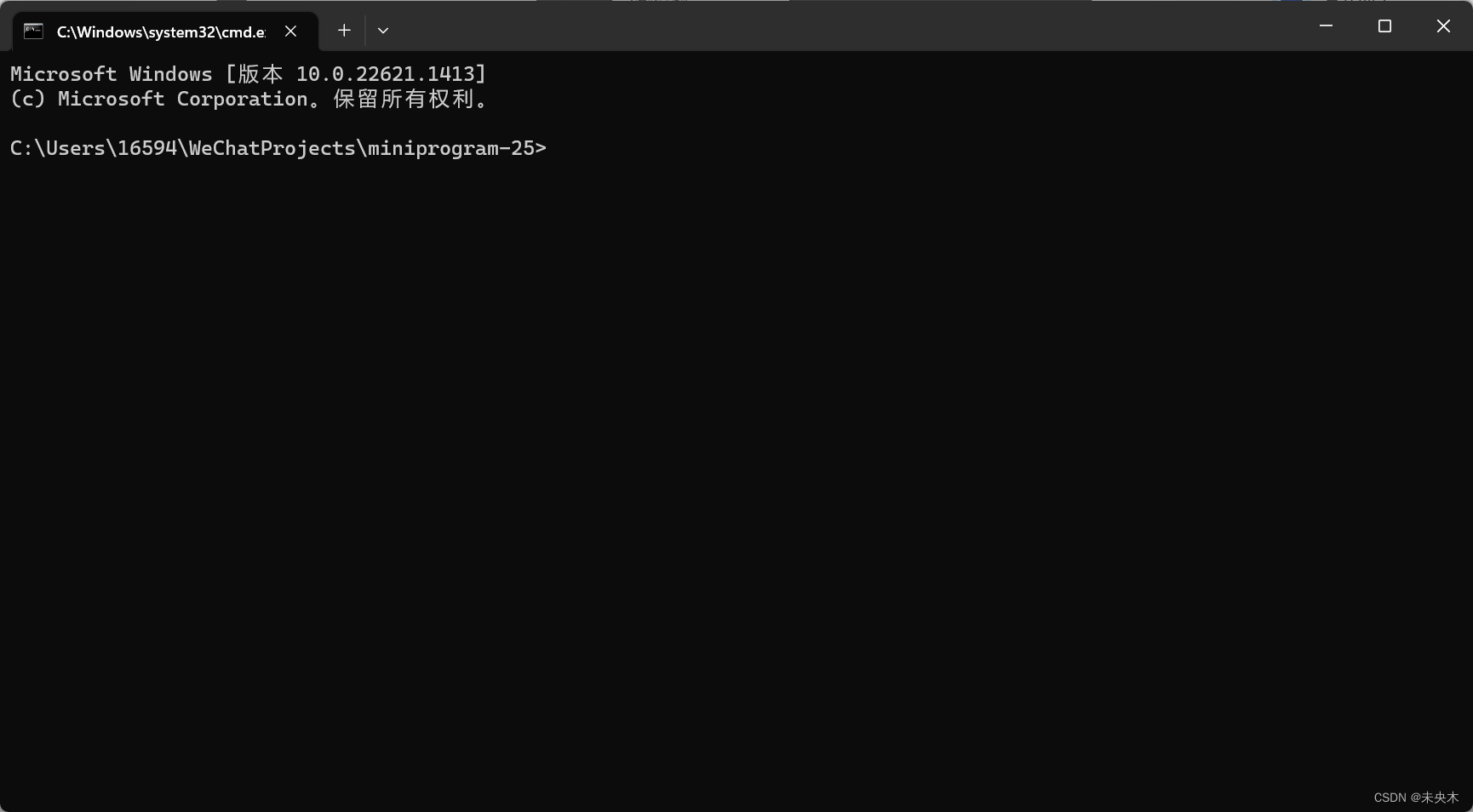
在其中输入“node -v”查询电脑的node.js配置
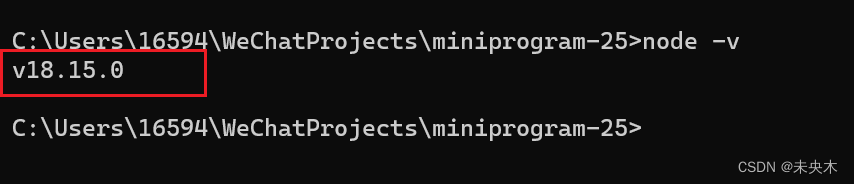
也可以在里面输入“npm -v”查询npm版本
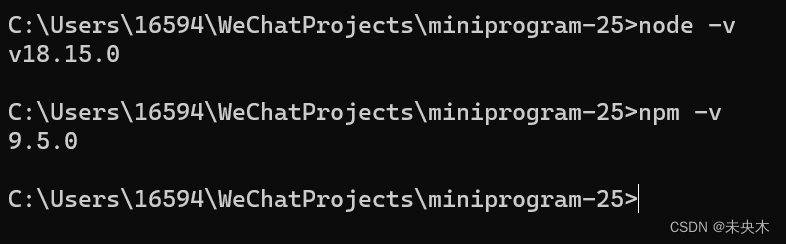
如果按下回车键后有出现node.js版本号或者npm版本号的话,证明此电脑已经配置好node.js文件,如果出现“npm/node不是内部或外部命令,也不是可运行的程序”等字眼或者报错的话,即是还没有配置好node.js环境;
若未配置node.js环境,即需要在官网下载node.js,若已经配置好则可以跳过该步骤
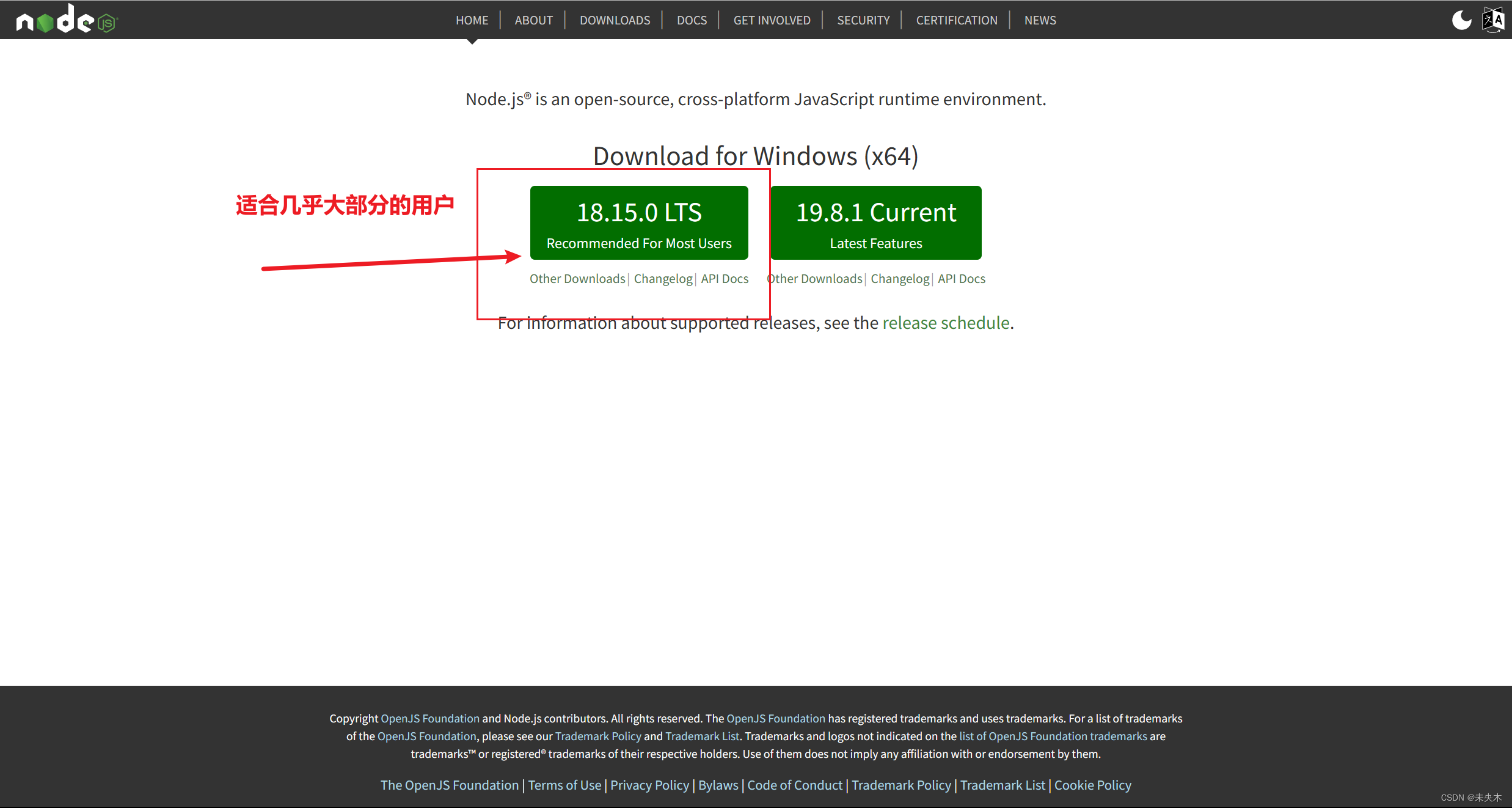
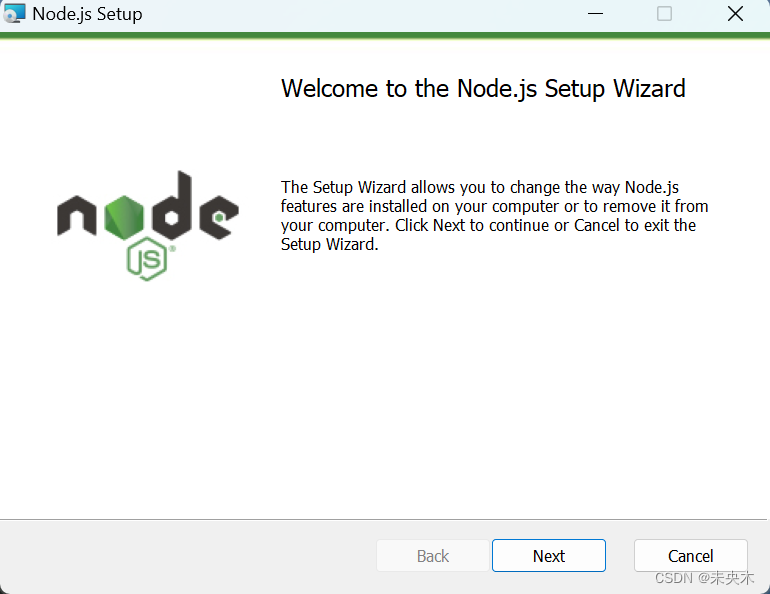
一直点击安装就行,我自己是安装到在了C盘,毕竟是配置环境,占内存也不大,安装在C盘不大影响。
配置好node.js后,回到一开始新建的微信小程序中,应该此时能够在刚刚终端面板中查询到node.js版本号了。
前提环境配置好,然后就可以开始进行vant引用了,我们在vant官网可以看到官方推荐的引用方式是通过npm安装
Vant Weapp - 轻量、可靠的小程序 UI 组件库 (gitee.io)
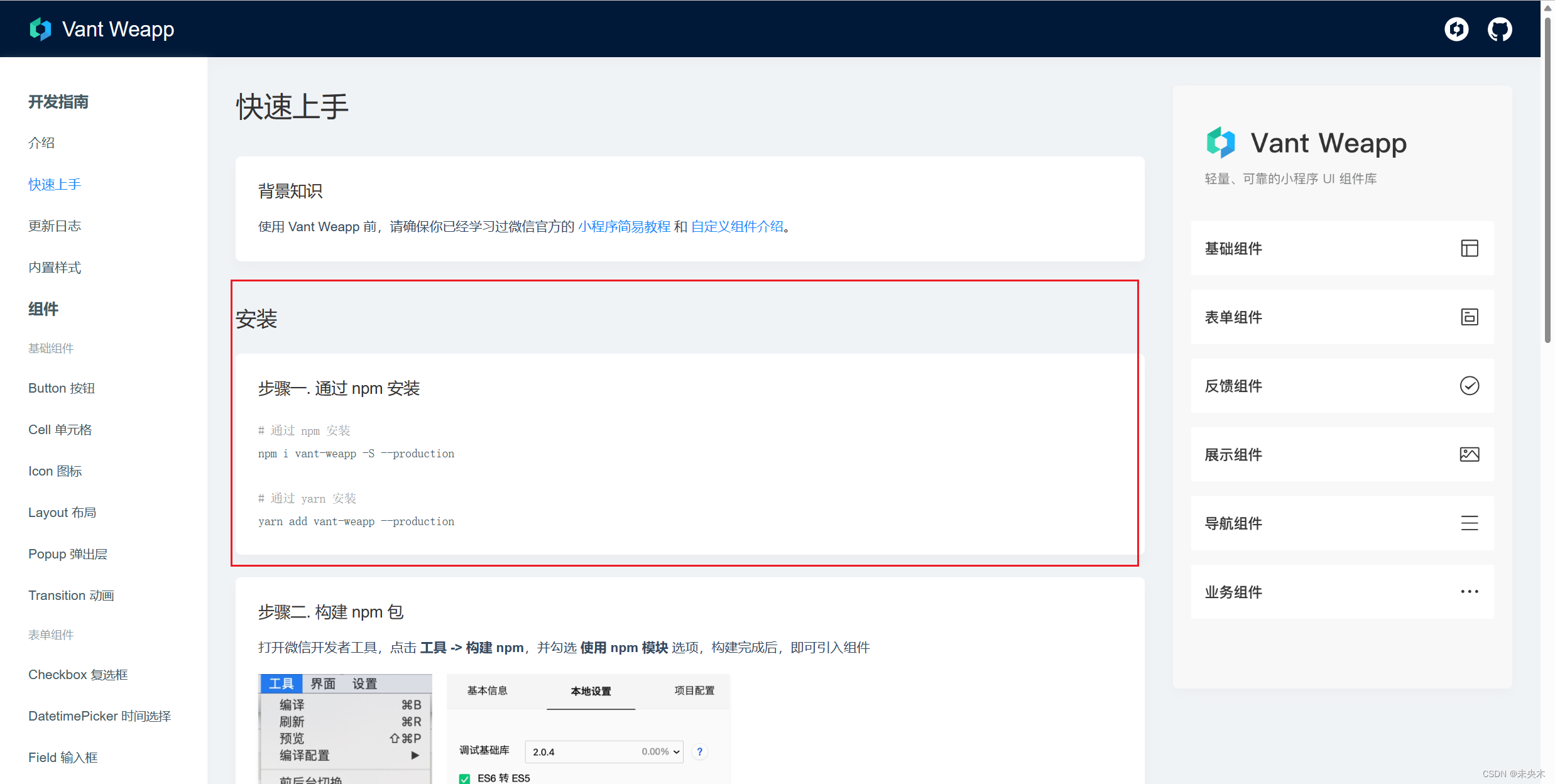
所以我们的目标是在微信小程序demo里面打开npm配置然后把vant配置过去,在微信小程序上述相同位置中右键点开终端输入“npm init -y”进行npm初始化

短暂等待后会出现几行代码,即表示npm初始化成功(如果没反映的话,可以退出微信小程序再用管理员身份打开应该就可以了)
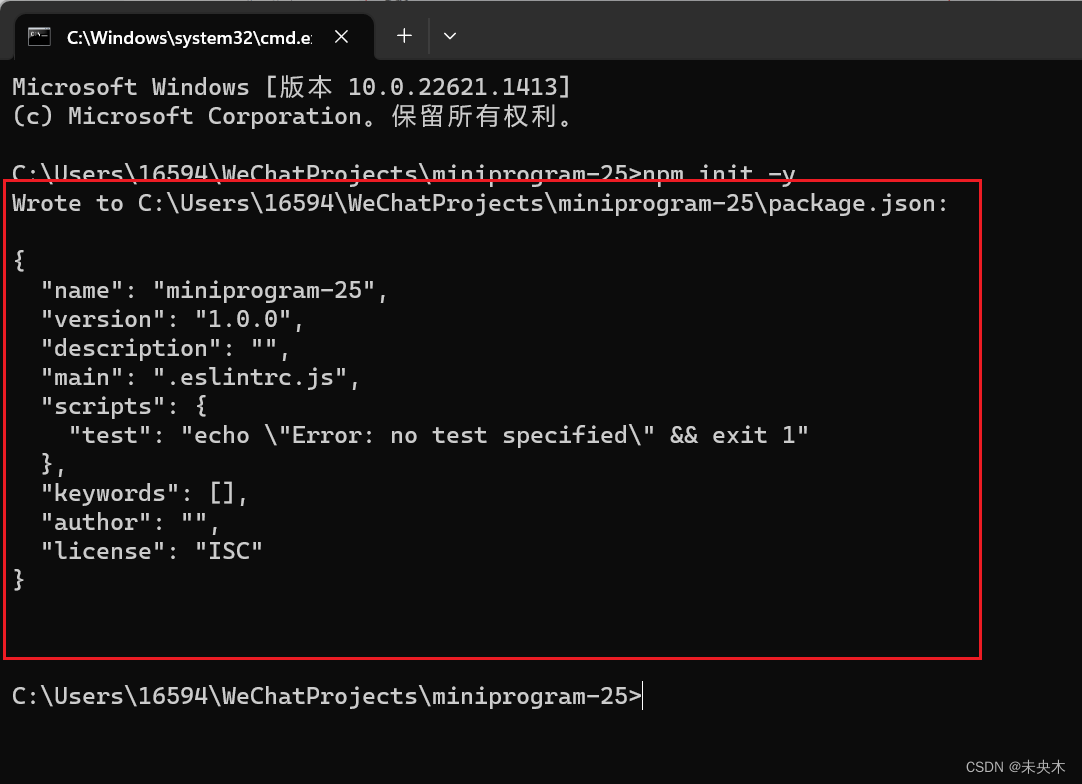
根据vant官方文档介绍安装最新版vant需要在终端中输入以下代码“npm i vant-weapp -S --production”, 一定时间等待后便会出现下面这段代码,表示npm配置成功了
npm i @vant/weapp -S --production
然后返回微信小程序demo中,我们可以看到文件中多了一个文件夹“node_modules”和两个json文件,里面即是vant的一些参数了,然后我们在工具栏中再选择“构建npm”,即可准备开始使用vant了。
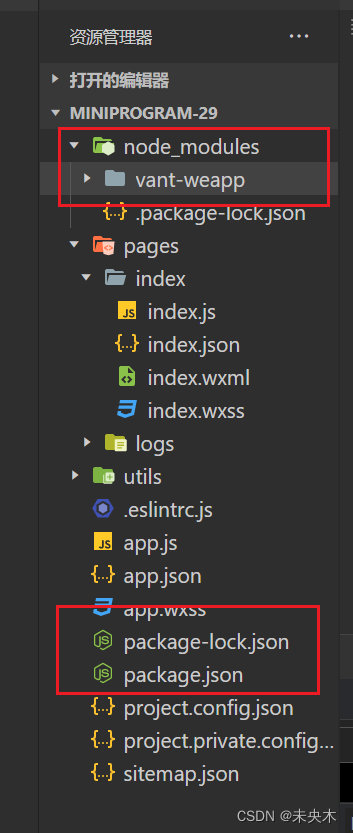
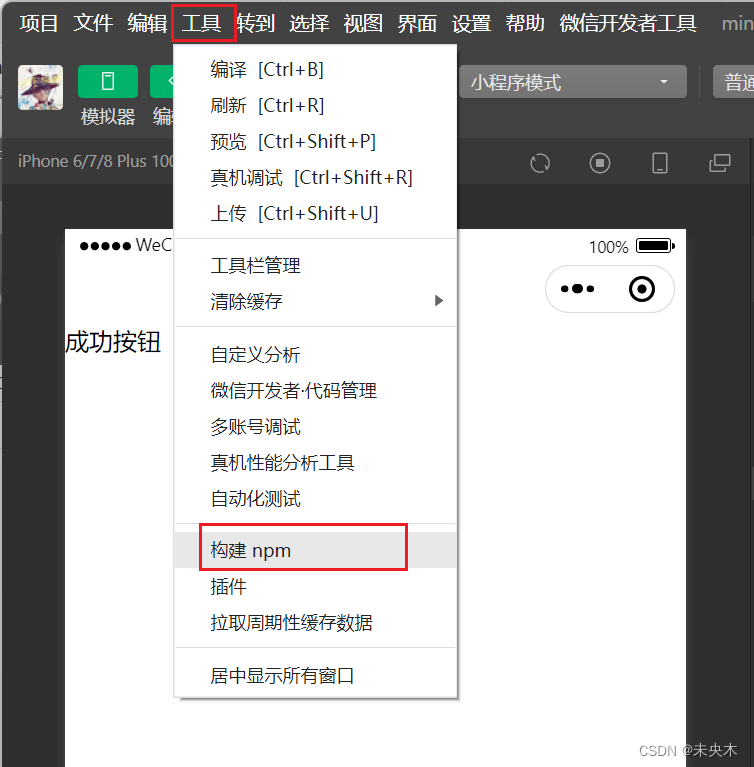
在正式引用vant之前,先把app.json里面的“style”:"v2",去掉,因为这个是微信小程序官方配置的一些格式,会与vant的格式冲突导致无法正常引用。
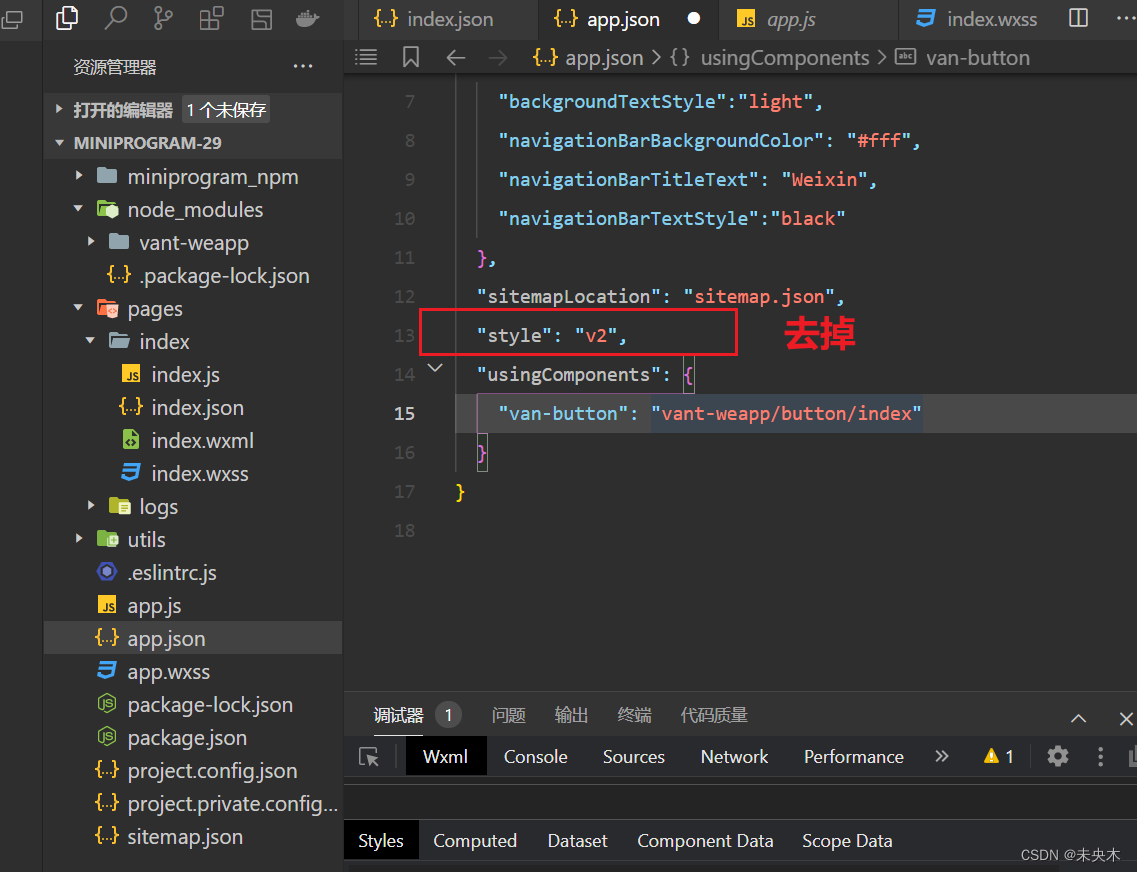
此时已经配置成功,若需要使用vant里面的button组件的话,即需要在app.json里面以下添加字段,即能在任意wxml中使用其button组件了。
"usingComponents": {
"van-button": "vant-weapp/button/index"
}(由于版本的不同,可以自行去找button文件的位置自行输入button的位置,不一定与官网的完全一样)
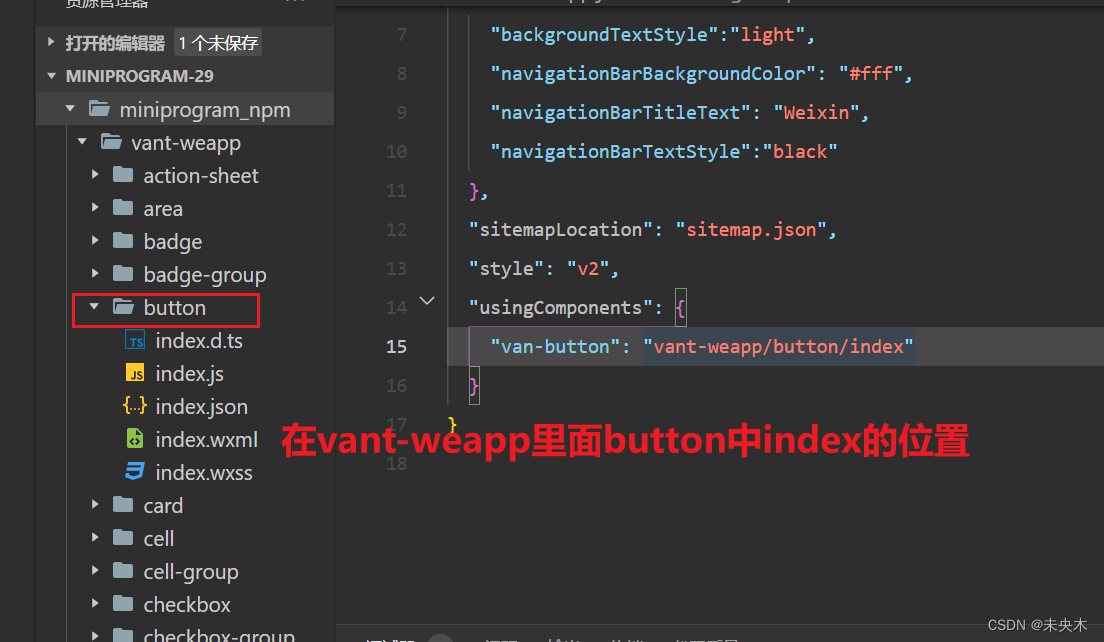
这个是早些时间的vant-weapp版本
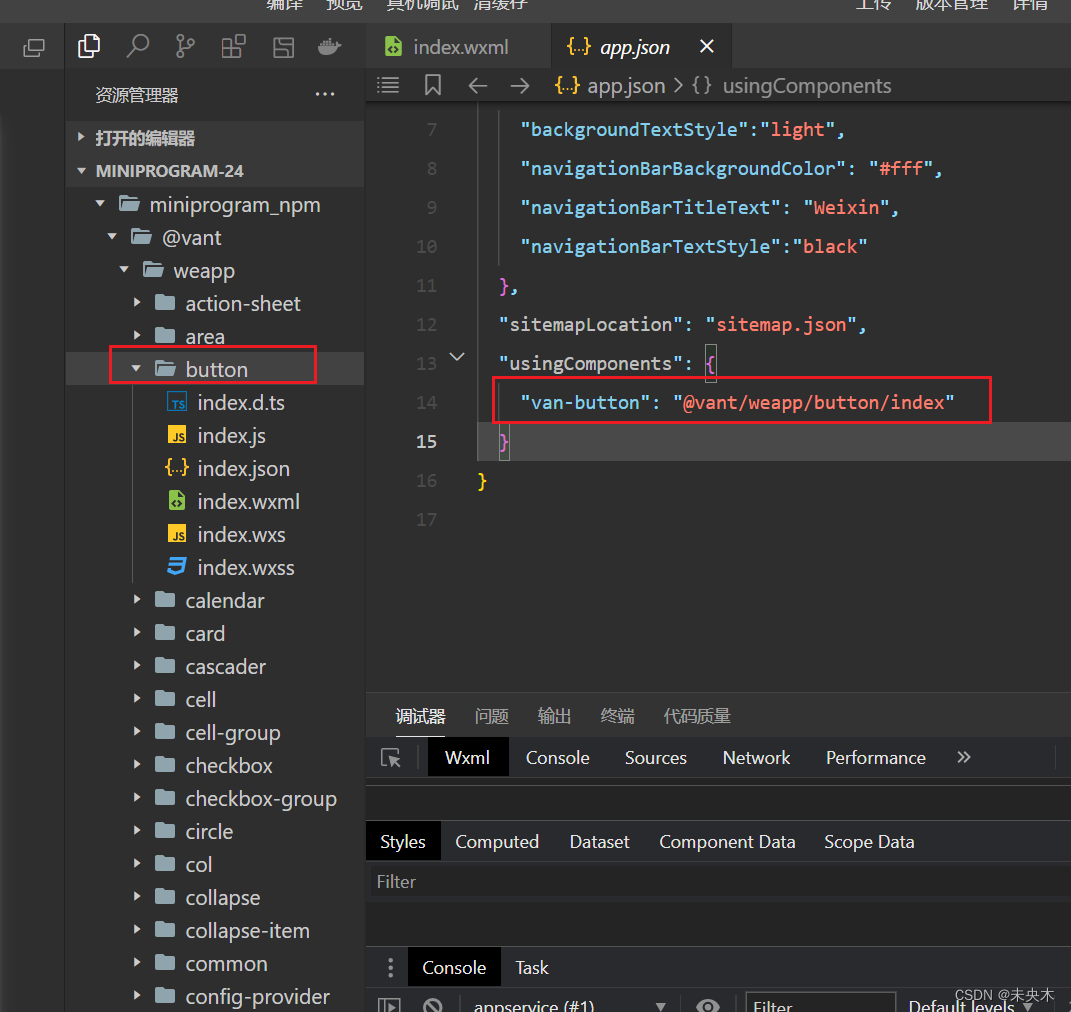
这里button的定位就是在“@vant/weapp/button/index”之中,具体在哪自行去判断一下最好。
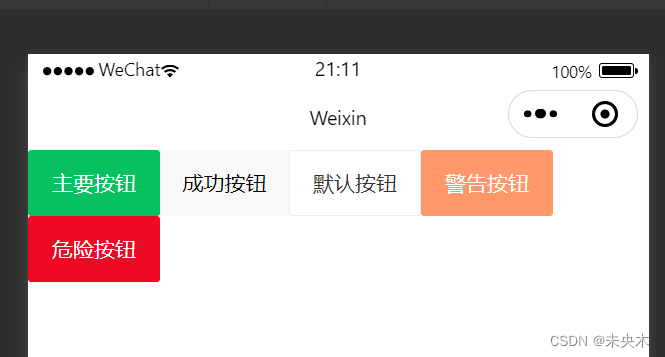
若想使用其他组件,比如说单元格组件,即需要再在
"usingComponents": {
"van-button": "vant-weapp/button/index",
" ......"
}
里面再添加对vant表单组件的引用代码即可,具体引用代码见vant weapp组件使用
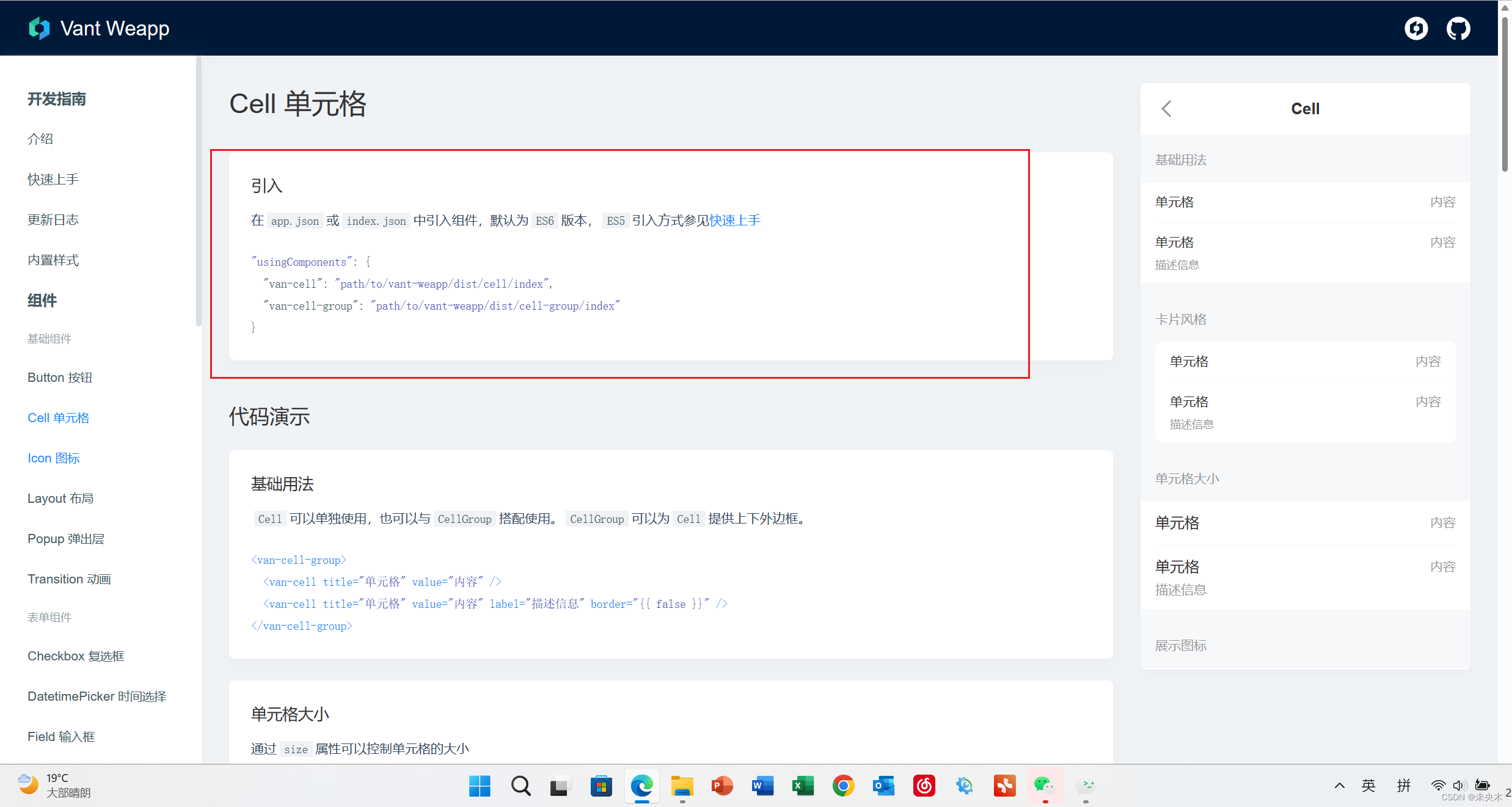
上述就是微信小程序引用vant的具体方法啦,大伙们学会了吗,有问题可以私信问我哦,看到我也会回答哒,码字挺辛苦的,希望大家能给我个赞,这对我来说是一个非常大的支持,谢谢大家啦!